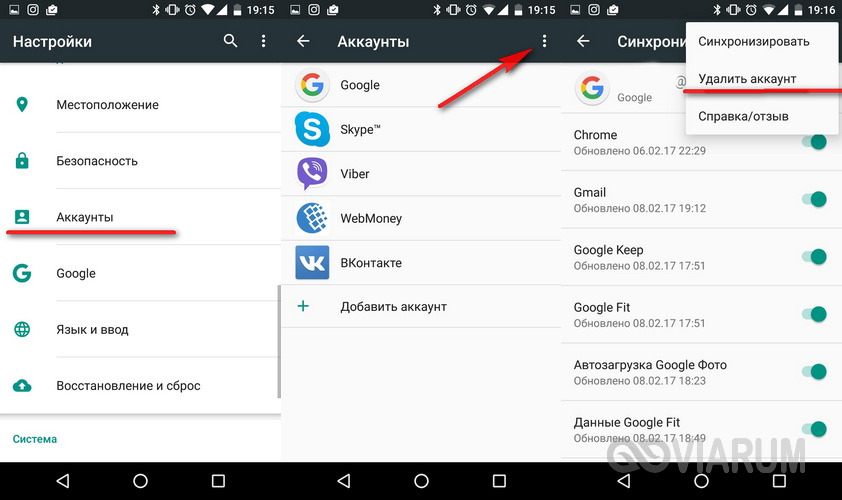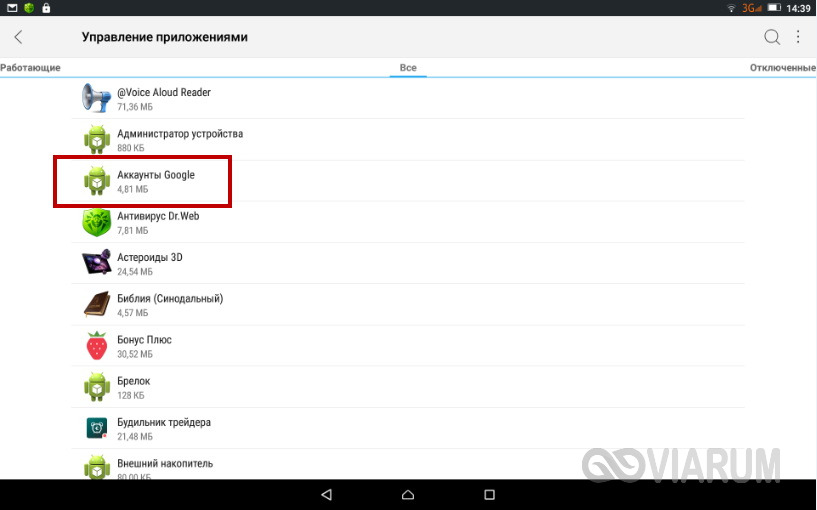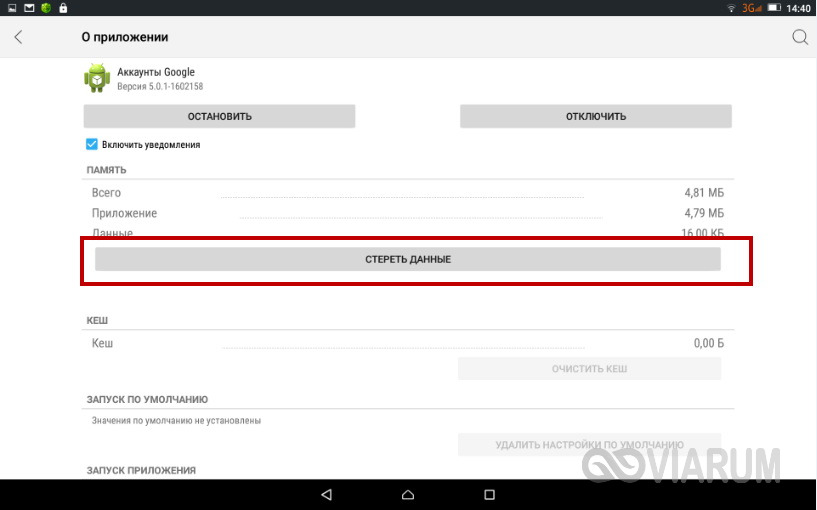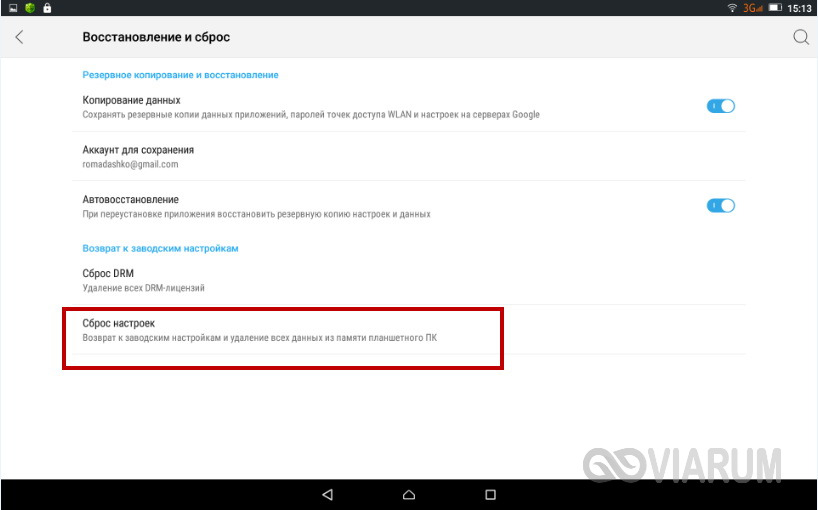Содержание:
Так уж сложилось, что почти все операционные системы имеют непосредственную связь с интернет-сервисами разработчиков. Более того, наличие этой связи для многих ОС является необходимым условием для обеспечения их стабильности и безопасности, а также полного доступа к функциональным возможностям. Хорошим тому примером является Android, в которой привязка к сервисам, а именно к аккаунту Google, используется чаще, чем подобная привязка в других системах.
Это вполне понятно, ведь без такой привязки ни Play Market не воспользуешься, ни почтой Gmail, ни другими требующими авторизации сервисами Google. Конечно, это вовсе не означает, что без подключения к аккаунту Гугл вы не сможете юзать Android, просто некоторые возможности системы и популярных сервисов будут недоступны. Привязать устройство к аккаунту Google несложно, достаточно выбрать в настройках Пользователи и аккаунты – Добавить аккаунт и авторизоваться с помощью своего логина и пароля.
Но бывает и такое, что нужно сделать всё наоборот, то есть отвязать свой телефон от аккаунта. Причины тому могут быть разными, например, вы решили предоставить своё устройство во временное владение другому человеку или продать. Можно выполнить полный сброс, но это не самое лучшее решение, так как вместе с настройками будут удалены установленные приложения и, вероятнее всего, данные, которые по какой-то причине вы решили сохранить. Итак, как удалить аккаунт Гугл с телефона, сохранив установленный софт и текущие настройки?
Удаление аккаунта через настройки
Сначала рассмотрим самый очевидный способ – через раздел параметров Андроид. Откройте настройки вашего смартфона или планшета, зайдите в раздел «Аккаунты» и выберите там «Google». Затем кликните по своей учётной записи, нажатием на три точки в правом верхнем углу экрана вызовите меню и выберите в нём «Удалить аккаунт».
В качестве альтернативы можно попробовать и такой вариант. Зайдите в раздел «Приложения», найдите там «Сервисы Google» или «Аккаунты Google».
Нажмите кнопку «Стереть данные».
[vc_row][vc_column][vc_message color=”info” style=”square”]В разных версиях и прошивках Андроид названия системных приложений могут отличаться (например, Службы Google), поэтому чтобы не путаться, лучше удалять аккаунт первым способом.[/vc_message][/vc_column][/vc_row]
Удаление файла базы данных
Если вы имеете root-права, отвязать смартфон от сервисов Google можно удалив файл базы данных accounts.db, расположенный по адресу data/system. Если на вашем телефоне установлена прошивка CyanogenMod 10 или выше, файл будет находиться в папке data/system/users/0. Помимо прав суперпользователя, вам также понадобится поддерживающий root-доступ файловый менеджер вроде Root Explorer. Зайдите с его помощью в указанную папку и удалите оттуда файл базы данных аккаунтов accounts.db, после чего перезагрузите устройство.
В процессе перезагрузки аккаунт Google будет удалён, также при этом будут стёрты все ваши контакты, поэтому перед удалением указанного файла обязательно создайте их резервную копию. Прочие данные, включая установленные приложения, останутся на месте.
[vc_row][vc_column][vc_message style=”square” message_box_color=”chino” icon_fontawesome=”fa fa-share”]
Читайте также:
Инженерное меню на Андроид – разбираемся в деталях
Как скопировать контакты с телефона на базе Android на компьютер
[/vc_message][/vc_column][/vc_row]
Сброс к заводским настройкам и перепрошивка
Приведённые выше способы условно можно назвать мягкими, теперь рассмотрим как удалить аккаунт Гугл на Андроиде жёстким методом. Варианта два – сброс к заводским настройкам и перепрошивка.
В обоих случаях вы получите чистое устройство без аккаунтов и следов конфиденциальной информации, но прибегать к такой очистке имеет смысл только в том случае, если смартфон работает некорректно, вы хотите его продать или воспользоваться новыми возможностями, предоставляемыми более свежей версией прошивки.